Tips om Bitguard fjernelse
Hvis du, ved enhver chance har bemærket, at Bitguard.exe kører på du opgave Manager, har du helt sikkert Performersofts software komponent Bitguard installeret i din PC. Bitguard er en adware program, der tilhører familien af Adware hjælpere. Med dens hjælp kan forskellige tredjepartsvirksomheder vise annoncer, når du surfer på internettet.
Fjern Bitguard fra dit system på trods af at det hævder at være et nyttigt program, der blokerer forskellige ondsindede programmer og uønskede ændringer i dine browserindstillinger. Desværre gør Bitguard lige modsat. Det giver dig masser af sikkerhedsproblemer. Du bør beskæftige sig med disse problemer straks og slette Bitguard nu for at undgå yderligere problemer.
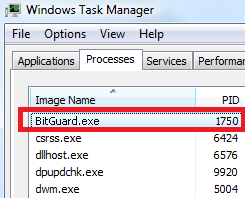
Hvad gør Bitguard?
Den værste del om Bitguard er, at det er lanceret automatisk hver gang din tur på din PC ved at registrere Bitguard.dll i Windows registrerer. Faktisk, programmet kan blive lanceret i enhver Windows-baseret program, fordi det skjuler sig som en legitim Windows-tjeneste. Afinstaller Bitguard straks, hvis du ikke ønsker det til at holde kører på dit system og forårsager skader, hver gang du bruger din enhed. Så, hvad Bitguard faktisk gør og hvorfor er det betragtes som farlige? Svaret er enkelt – det er at rode med din browserindstillinger. Bitguard ændrer du browserindstillinger og lade ikke dig gendanne dem. Når du gør det, vises en pop-up-besked, der lyder som dette: “et forsøg på at ændre dine standardsøgeindstillinger browser er blevet blokeret”. Bitguard tillader ikke dig at ændre din startside, søgemaskine og forskellige udvidelser. Det vil gøre dig bruge søgeredskaber, som du aldrig ville installere selv. Når du søger, kan du blive præsenteret med en række af pop op-annoncer af adware, der kan være kommet sammen med Bitguard. Annoncer kan føre dig til hjemmesider, der er farlige, en måske give dig infektioner. Hvis der er for meget malware og virus på din computer, er der en mulighed for at opleve systemnedbrud, fryser og information tab. Hvis du ikke ønsker alt dette, skal du fjerne Bitguard, så snart du kan.
Hvordan fik Bitguard på min computer?
Bitguard, som mange andre farlige komponenter, kan komme bundlet med gratis programmer. Programmerne, Bitguard normalt kommer med er forskellige Softango installatører. Hvad mere er, Bitguard kan komme med andre malware som browser hijackers og det gør ikke indrømme bruger hen til fjerne de uønskede programmer. Bitguard fjernelse er tvungen til at holde din PC sikker.
Sådan slettes Bitguard fra min PC?
Bitguard-relaterede programmer kan fjernes via Kontrolpanel. På den anden side kan din computer være fuld af andre malware på dette tidspunkt, så det anbefales at bruge en god anti-spyware program til at slippe af med alle truslerne. Forlader malware på din computer gør det sårbare og udsat for endnu flere trusler.
Offers
Download værktøj til fjernelse afto scan for BitguardUse our recommended removal tool to scan for Bitguard. Trial version of provides detection of computer threats like Bitguard and assists in its removal for FREE. You can delete detected registry entries, files and processes yourself or purchase a full version.
More information about SpyWarrior and Uninstall Instructions. Please review SpyWarrior EULA and Privacy Policy. SpyWarrior scanner is free. If it detects a malware, purchase its full version to remove it.

WiperSoft revision detaljer WiperSoft er et sikkerhedsværktøj, der giver real-time sikkerhed fra potentielle trusler. I dag, mange brugernes stræbe imod download gratis software fra internettet, m ...
Download|mere


Er MacKeeper en virus?MacKeeper er hverken en virus eller et fupnummer. Mens der er forskellige meninger om program på internettet, en masse af de folk, der så notorisk hader programmet aldrig har b ...
Download|mere


Mens skaberne af MalwareBytes anti-malware ikke har været i denne branche i lang tid, gør de for det med deres entusiastiske tilgang. Statistik fra sådanne websites som CNET viser, at denne sikkerh ...
Download|mere
Quick Menu
trin 1. Afinstallere Bitguard og relaterede programmer.
Fjerne Bitguard fra Windows 8
Højreklik på baggrunden af Metro-skærmen, og vælg Alle programmer. Klik på Kontrolpanel i programmenuen og derefter Fjern et program. Find det du ønsker at slette, højreklik på det, og vælg Fjern.


Fjerne Bitguard fra Windows 7
Klik Start → Control Panel → Programs and Features → Uninstall a program.


Fjernelse Bitguard fra Windows XP:
Klik Start → Settings → Control Panel. Find og klik på → Add or Remove Programs.


Fjerne Bitguard fra Mac OS X
Klik på Go-knappen øverst til venstre på skærmen og vælg programmer. Vælg programmappe og kigge efter Bitguard eller andre mistænkelige software. Nu skal du højreklikke på hver af disse poster, og vælg Flyt til Papirkurv, og derefter højre klik på symbolet for papirkurven og vælg Tøm papirkurv.


trin 2. Slette Bitguard fra din browsere
Opsige de uønskede udvidelser fra Internet Explorer
- Åbn IE, tryk samtidigt på Alt+T, og klik på Administrer tilføjelsesprogrammer.


- Vælg Værktøjslinjer og udvidelser (lokaliseret i menuen til venstre).


- Deaktiver den uønskede udvidelse, og vælg så Søgemaskiner. Tilføj en ny, og fjern den uønskede søgeudbyder. Klik på Luk.Tryk igen på Alt+T, og vælg Internetindstillinger. Klik på fanen Generelt, ændr/slet URL'en for startsiden, og klik på OK.
Ændre Internet Explorer hjemmeside, hvis det blev ændret af virus:
- Tryk igen på Alt+T, og vælg Internetindstillinger.


- Klik på fanen Generelt, ændr/slet URL'en for startsiden, og klik på OK.


Nulstille din browser
- Tryk Alt+T. Klik Internetindstillinger.


- Klik på fanen Avanceret. Klik på Nulstil.


- Afkryds feltet.


- Klik på Nulstil og klik derefter på Afslut.


- Hvis du ikke kan nulstille din browsere, ansætte en velrenommeret anti-malware og scan hele computeren med det.
Slette Bitguard fra Google Chrome
- Tryk på Alt+F igen, klik på Funktioner og vælg Funktioner.


- Vælg udvidelser.


- Lokaliser det uønskede plug-in, klik på papirkurven og vælg Fjern.


- Hvis du er usikker på hvilke filtypenavne der skal fjerne, kan du deaktivere dem midlertidigt.


Nulstil Google Chrome hjemmeside og standard søgemaskine, hvis det var flykaprer af virus
- Åbn Chrome, tryk Alt+F, og klik på Indstillinger.


- Gå til Ved start, markér Åbn en bestemt side eller en række sider og klik på Vælg sider.


- Find URL'en til den uønskede søgemaskine, ændr/slet den og klik på OK.


- Klik på knappen Administrér søgemaskiner under Søg. Vælg (eller tilføj og vælg) en ny søgemaskine, og klik på Gør til standard. Find URL'en for den søgemaskine du ønsker at fjerne, og klik X. Klik herefter Udført.




Nulstille din browser
- Hvis browseren fortsat ikke virker den måde, du foretrækker, kan du nulstille dens indstillinger.
- Tryk Alt+F. Vælg Indstillinger.


- Tryk på Reset-knappen i slutningen af siden.


- Tryk på Reset-knappen en gang mere i bekræftelsesboks.


- Hvis du ikke kan nulstille indstillingerne, købe et legitimt anti-malware og scanne din PC.
Fjerne Bitguard fra Mozilla Firefox
- Tryk på Ctrl+Shift+A for at åbne Tilføjelser i et nyt faneblad.


- Klik på Udvidelser, find det uønskede plug-in, og klik på Fjern eller deaktiver.


Ændre Mozilla Firefox hjemmeside, hvis det blev ændret af virus:
- Åbn Firefox, klik på Alt+T, og vælg Indstillinger.


- Klik på fanen Generelt, ændr/slet URL'en for startsiden, og klik på OK. Gå til Firefox-søgefeltet, øverst i højre hjørne. Klik på ikonet søgeudbyder, og vælg Administrer søgemaskiner. Fjern den uønskede søgemaskine, og vælg/tilføj en ny.


- Tryk på OK for at gemme ændringerne.
Nulstille din browser
- Tryk Alt+H.


- Klik på Information om fejlfinding.


- Klik på Nulstil Firefox ->Nulstil Firefox.


- Klik på Afslut.


- Hvis du er i stand til at nulstille Mozilla Firefox, scan hele computeren med en troværdig anti-malware.
Fjerne Bitguard fra Safari (Mac OS X)
- Få adgang til menuen.
- Vælge indstillinger.


- Gå til fanen udvidelser.


- Tryk på knappen Fjern ved siden af den uønskede Bitguard og slippe af med alle de andre ukendte poster samt. Hvis du er i tvivl om forlængelsen er pålidelig eller ej, blot fjerne markeringen i afkrydsningsfeltet Aktiver for at deaktivere det midlertidigt.
- Genstart Safari.
Nulstille din browser
- Tryk på menu-ikonet og vælge Nulstil Safari.


- Vælg de indstillinger, som du ønsker at nulstille (ofte dem alle er forvalgt) og tryk på Reset.


- Hvis du ikke kan nulstille browseren, scanne din hele PC med en autentisk malware afsked programmel.
Site Disclaimer
2-remove-virus.com is not sponsored, owned, affiliated, or linked to malware developers or distributors that are referenced in this article. The article does not promote or endorse any type of malware. We aim at providing useful information that will help computer users to detect and eliminate the unwanted malicious programs from their computers. This can be done manually by following the instructions presented in the article or automatically by implementing the suggested anti-malware tools.
The article is only meant to be used for educational purposes. If you follow the instructions given in the article, you agree to be contracted by the disclaimer. We do not guarantee that the artcile will present you with a solution that removes the malign threats completely. Malware changes constantly, which is why, in some cases, it may be difficult to clean the computer fully by using only the manual removal instructions.
